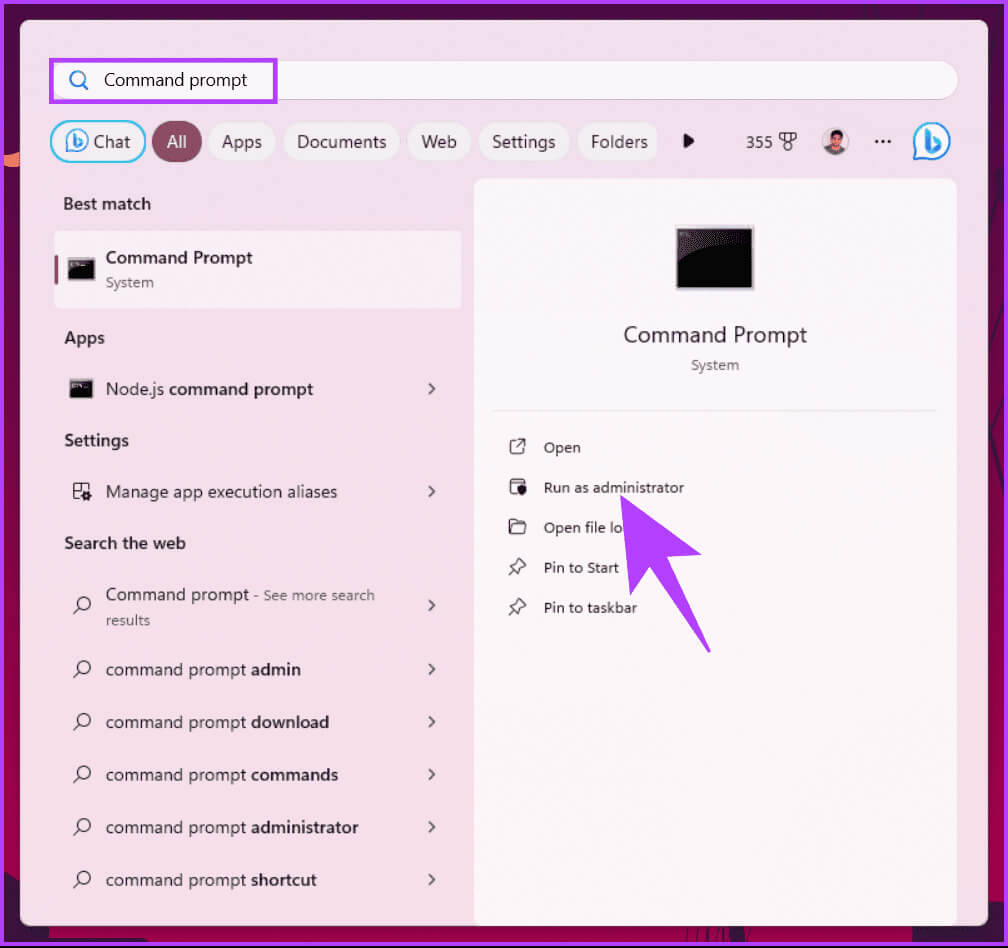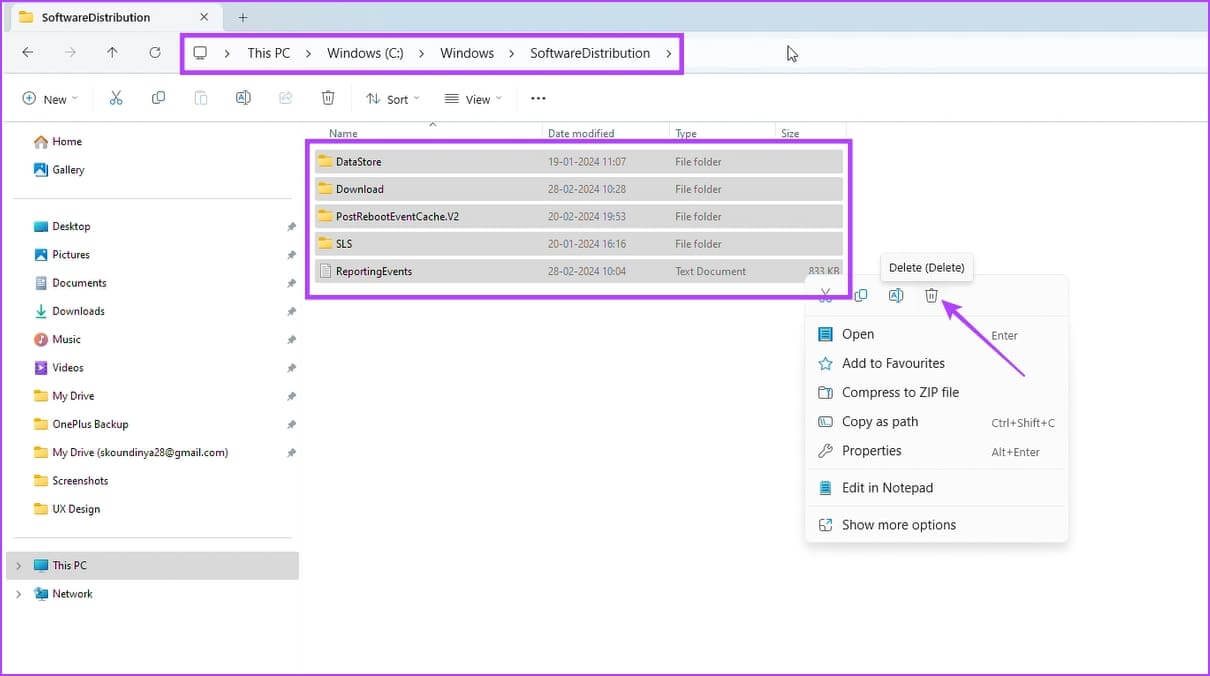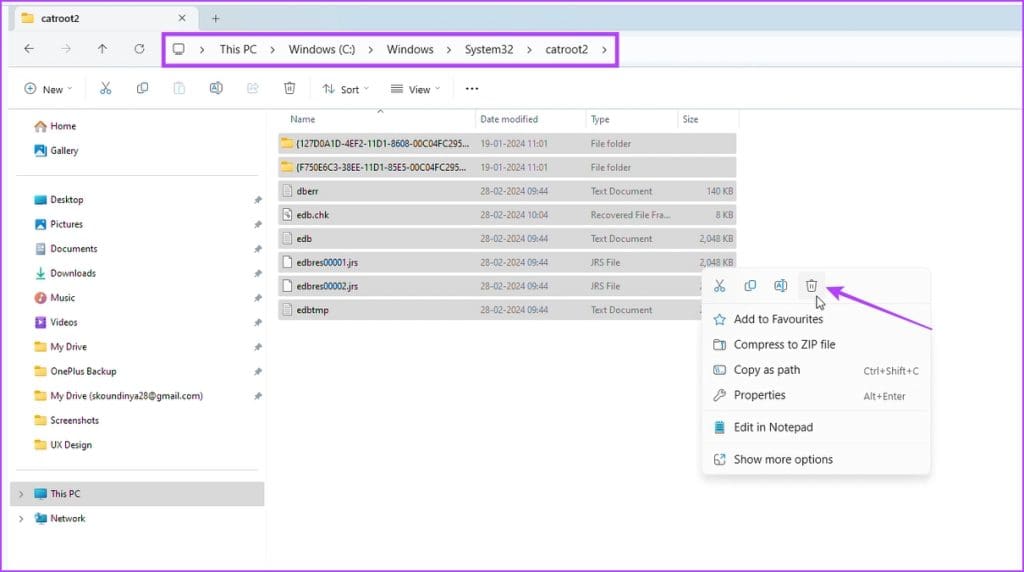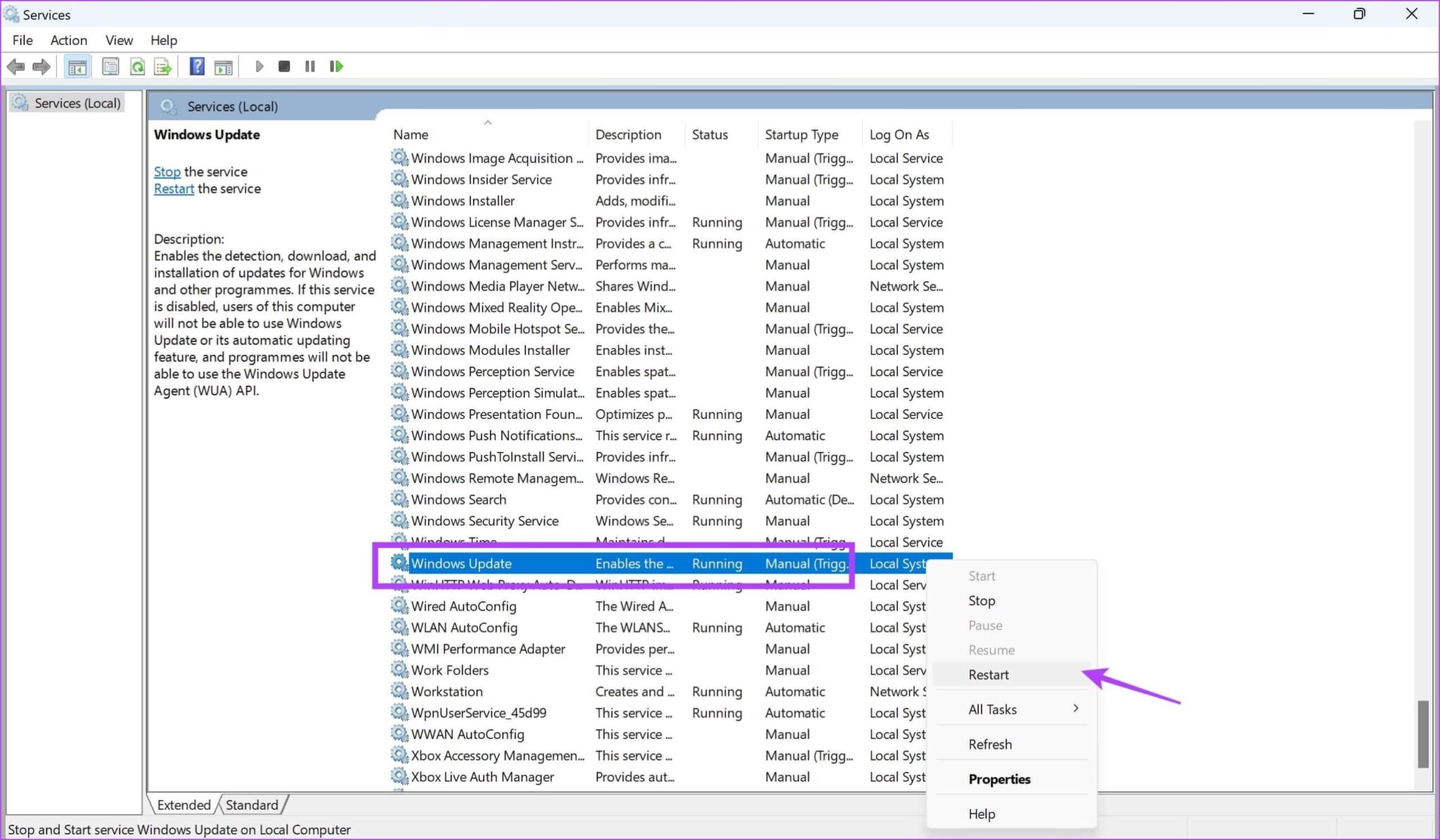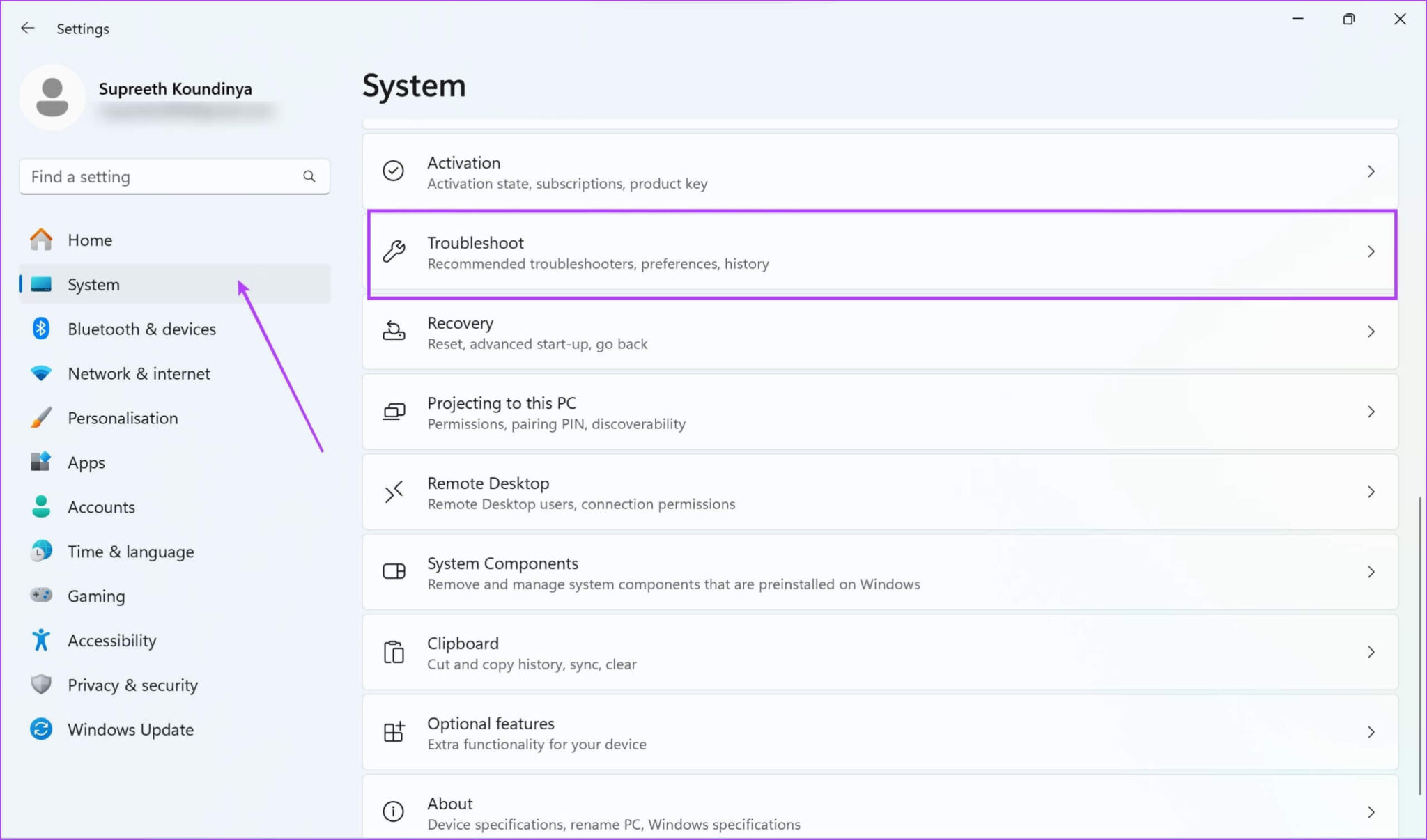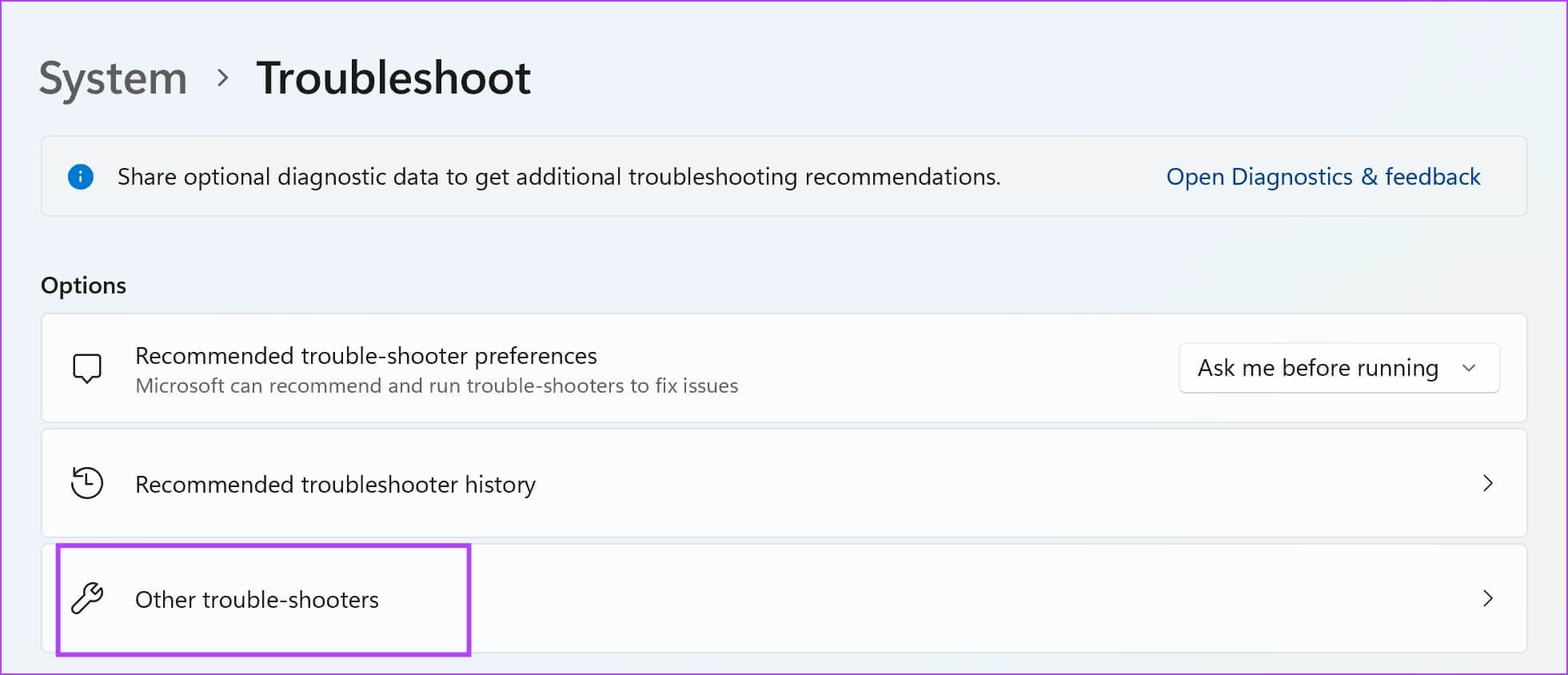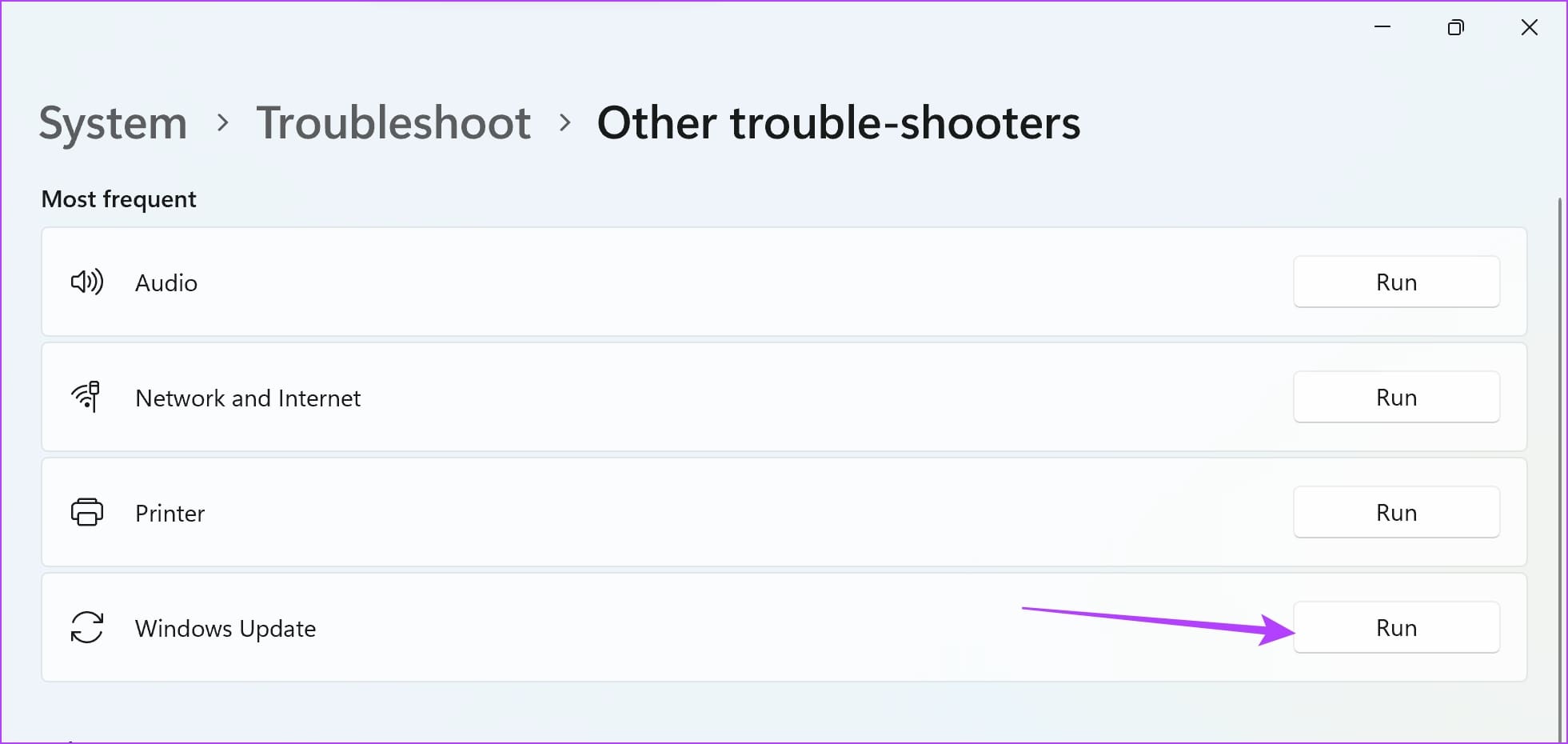Comment renommer ou supprimer les dossiers SoftwareDistribution et Catroot2
Avec les dernières versions de Windows, les mises à jour en direct ont facilité l'installation des dernières versions des logiciels. Cependant, si vous Avoir des problèmes avec les mises à jour Windows, essayez de renommer ou de supprimer les dossiers SoftwareDistribution ou Catroot2 sur votre ordinateur. Nous vous montrerons tout ce que vous devez savoir.
Les dossiers Catroot2 et SoftwareDistribution sont des composants importants des mises à jour Windows sur votre ordinateur. Le dossier Catroot2 contient les signatures nécessaires pour faciliter le processus de mise à jour sur votre ordinateur. Le dossier SoftwareDistribution contient les fichiers temporaires requis pour installer la mise à jour.
Mais en quoi la suppression ou le renommage de ces dossiers aide-t-il ? Découvrons-le!
Que se passe-t-il lorsque vous réinitialisez les dossiers SOFTWAREDISTRIBUTION et CATROOT2
Le dossier Catroot2 contient des fichiers catalogue (.cat) qui représentent les hachages cryptographiques et les signatures numériques des fichiers système. Si ces fichiers sont corrompus, cela peut entraîner des problèmes avec Windows Update. Renommer ou supprimer le dossier existant oblige Windows à créer un nouveau dossier Catroot2 contenant de nouveaux fichiers de catalogue. Le nouveau dossier est moins susceptible d'être endommagé, ce qui vous aide à installer la mise à jour en douceur sur votre ordinateur.
Le dossier SoftwareDistribution est l'endroit où Windows stocke les fichiers temporaires liés aux mises à jour Windows, y compris les fichiers de mise à jour téléchargés et les composants d'installation. Renommer ou supprimer ce dossier efface le cache des mises à jour téléchargées et réinitialise les composants Windows Update. Ces fichiers indésirables et cache peuvent être responsables d’erreurs d’exécution. Par conséquent, les supprimer peut aider à éviter les problèmes liés aux mises à jour.
Comment renommer les dossiers SoftwareDistribution et CATROOT2
Renommer les dossiers SoftwareDistribution et Catroot2 aide votre ordinateur à créer de nouvelles instances. Vous devrez utiliser Invite de commandes Pour renommer des dossiers.
Étape 1: Ouvert Invite de commandes sur votre ordinateur en tant qu'administrateur.
Étape 2: Vous devez arrêter certains services avant Renommer les dossiers.
Entrez les commandes suivantes sur CMD pour arrêter les services associés. Tapez les commandes une par une et appuyez sur la touche Entrée.
net stop wuauserv net stop cryptSvc bits de net stop net stop msiserver
Étape 3: Maintenant, entrez les commandes suivantes pour renommer les dossiers.
ren C:\Windows\SoftwareDistribution SoftwareDistribution.bak ren C:\Windows\System32\catroot2 Catroot2.bak
Étape 4: Les dossiers seront renommés avec succès. Maintenant, tu dois Redémarrer les services Que je viens de désactiver.
Entrez les commandes suivantes sur CMD pour redémarrer les services.
net start wuauserv net start cryptSvc bits de départ nets net start msiserver
Vous pouvez maintenant essayer d'installer la dernière version de Windows Update sur votre ordinateur.
Comment supprimer les dossiers SoftwareDistribution et CATROOT2
Voici comment supprimer les dossiers SoftwareDistribution et Catroot2 sur votre ordinateur.
Étape 1: Vous devez arrêter certains services avant de supprimer des dossiers. Ouvrir Invite de commandes en tant qu'administrateur.
Entrez les commandes suivantes sur CMD pour arrêter les services associés. Tapez les commandes une par une et appuyez sur la touche Entrée.
net stop wuauserv net stop cryptSvc bits de net stop net stop msiserver
Étape 2: Ouvert Explorateur windows Et collez l'emplacement suivant dans la barre d'adresse :
C: \ Windows \ SoftwareDistribution
Alternativement, vous pouvez également accéder au dossier.
Étape 3: Une fois le dossier ouvert, sélectionnez tout le contenu et supprimez-le. Cela conduira à Supprimer le dossier SoftwareDistribution Depuis votre ordinateur.
Étape 4: De même, collez la destination suivante dans la barre d'adresse Explorateur de fichiers ouvrir le dossier CatRoot2.
C: \ Windows \ System32 \ catroot2
Étape 5: Sélectionnez tous les contenus et supprimez-les. Cela supprimera le dossier Catroot2 de votre ordinateur.
Étape 6: Ouvrez l'invite de commande en tant qu'administrateur. Redémarrez maintenant les services que vous avez installés.
Entrez les commandes suivantes sur CMD pour redémarrer les services.
net start wuauserv net start cryptSvc bits de départ nets net start msiserver
Si vous rencontrez toujours des problèmes pour mettre à jour votre PC Windows, voici deux solutions rapides.
Bonus : solutions rapides aux problèmes lors de la mise à jour de Windows
Si la suppression ou le renommage des dossiers Catroot2 et SoftwareDistribution n'aide pas... Résoudre les problèmes de mise à jour, essayez de redémarrer le service Windows Update ou d'exécuter l'utilitaire de résolution des problèmes pour le même problème.
Ouvrez l'application Services.msc à partir du menu Démarrer, puis faites défiler vers le bas pour trouver le service Windows Update. Faites un clic droit et redémarrez le service. Cela redémarrera le service et il est peu probable qu'il contienne des composants endommagés.
De plus, vous pouvez utiliser l'utilitaire de résolution des problèmes Windows Update, qui peut aider votre ordinateur à détecter et à résoudre les problèmes. Voici comment exécuter l'utilitaire de résolution des problèmes.
Étape 1: Ouvrez l'application Paramètres sur votre ordinateur. Sélectionnez Système dans la barre latérale.
Étape 2: Sélectionnez Dépannage.
Étape 3: Cliquez "Autres dépanneurs."
Étape 4: Cliquez "fonctionnement" À côté de Windows Update. Cela conduira à Ouvrez l'utilitaire de résolution des problèmes. Maintenant, suivez les instructions à l'écran pour résoudre le problème.
Si vous avez d'autres questions, consultez la section FAQ ci-dessous.
Questions fréquemment posées sur le renommage ou la suppression des dossiers SoftwareDistribution et Catroot2
T1. Pourquoi l'invite de commande indique-t-elle que l'accès est refusé pendant que j'essaie de renommer le dossier Catroot2 ?
Répondre: Assurez-vous d'ouvrir l'invite de commande en tant qu'administrateur. De plus, ouvrez l'application Services.msc à partir du menu Démarrer.
Cliquez avec le bouton droit et arrêtez les services Windows Update, Encryption et Intelligent Transfer en arrière-plan. Vous pouvez maintenant revenir à CMD et renommer les dossiers.
Q2. Est-il sécuritaire de supprimer les dossiers Catroot2 et SoftwareDistribution de mon ordinateur ?
Répondre: Oui. Vous pouvez supprimer en toute sécurité les dossiers Catroot2 et SoftwareDistribution de votre ordinateur.
Q3. Pourquoi devrais-je utiliser l'extension .bak pour renommer les dossiers Catroot2 ou SoftwareDistribution dans CMD ?
Répondre: L'ajout de l'extension .bak aux noms de dossiers est une précaution. En renommant les dossiers avec l'extension .bak, vous pouvez créer des copies de sauvegarde des dossiers d'origine. Cela vous permet de revenir à l'état réel si nécessaire.
Mettez à jour votre ordinateur Windows
Nous espérons que cet article vous aidera à résoudre tous les problèmes liés aux mises à jour Windows lors du renommage ou de la suppression des dossiers SoftwareDistribution et Catroot2. Cependant, si vous rencontrez des problèmes de connexion au service Windows Update, consultez notre guide sur cette requête.